Anonymous
0
0
Lý thuyết Tin học 6 Bài 6 (Cánh diều): Thực hành sử dụng thư điện tử
- asked 6 months agoVotes
0Answers
0Views
Lý thuyết Tin học 6 Bài 6: Thực hành sử dụng thư điện tử
1. Tạo tài khoản thư điện tử
Bài 1: Tạo tài khoản thư điện tử trong Gmail
Hướng dẫn:
Bước 1: Truy cập website gmail.com của Gmail.
![]()
Bước 2: Chọn Tạo tài khoản, điền đầy đủ thông tin và chọn Tiếp theo.
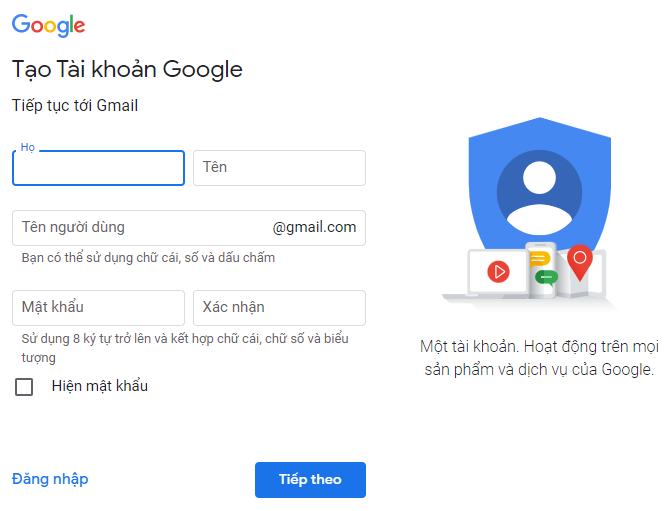
Bước 3: Tiếp tục điền đầy đủ thông tin trong các cửa sổ sau đó. Chọn Đồng ý cho mục Điều khoản riêng tư và bảo mật để đảm bảo an toàn cho email vừa tạo.
2. Đăng nhập, soạn và gửi thư điện tử
Bài 2: Soạn và gửi thư trong Gmail
Em dùng tài khoản email của mình, soạn thư chúc mừng sinh nhật và gửi cho giáo viên.
Hướng dẫn:
Bước 1: Đăng nhập địa chỉ email và mật khẩu.
Truy cập website gmail.com, chọn Đăng nhập, gõ tên đăng nhập và mật khẩu vào các ô tương ứng.
Bước 2: Soạn và gửi thư
Ví dụ: Soạn lời chúc như sau:
Thưa cô, vào ngày sinh nhật của cô, em muốn cảm ơn vì món quà mà cô dành tặng cho em mỗi ngày, đó là kiến thức và giáo dục. Chúc cô có sinh nhật vui vẻ, khỏe mạnh và hạnh phúc.
Chọn mục Soạn thư, nhập địa chỉ email của người nhận thư, nhập chủ đề thư, soạn nội dung và chọn Gửi.
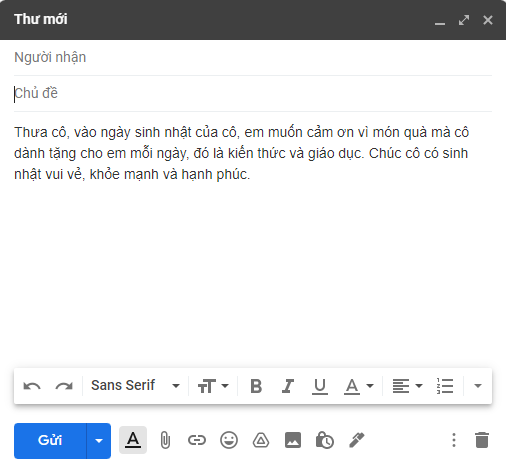
Chú ý:
- Email đã soạn nhưng chưa gửi được lưu vào mục Thư nháp.
- Có thể gửi đến nhiều địa chỉ người nhận đồng thời và tệp đính kèm.
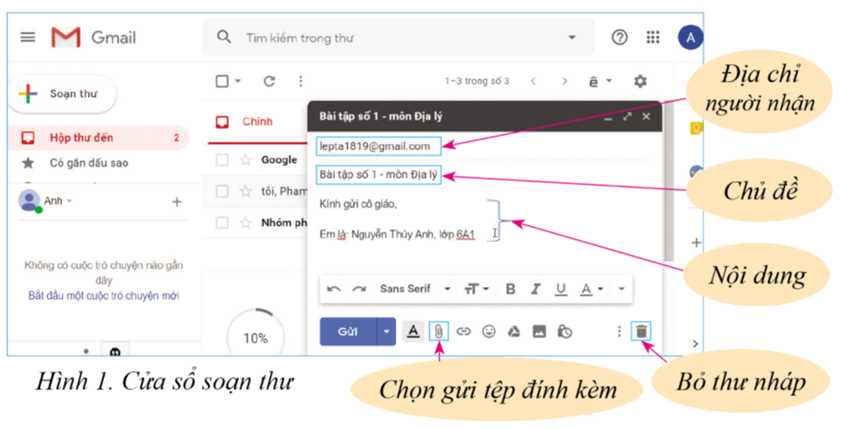
Hình 6.1: Cửa sổ soạn thư
3. Đọc, trả lời và chuyển tiếp thư điện tử
Bài 3: Nhận và trả lời thư điện tử trong Gmail
Em hãy chọn và trả lời email của giáo viên môn Tin học, sau đó chuyển tiếp email của giáo viên cho các bạn trong nhóm.
Hướng dẫn:
a) Đọc và trả lời email
Bước 1: Chọn Hộp thư đến và mở thư cần đọc.
Bước 2: Chọn Trả lời, soạn nội dung trong cửa sổ trả lời thư và chọn Gửi.
b) Chuyển tiếp email
Bước 1: Mở thư cần đọc.
Bước 2: Chọn Chuyển tiếp, nhập địa chỉ email của những người nhận, soạn thêm nội dung thư (nếu cần) và chọn Gửi.
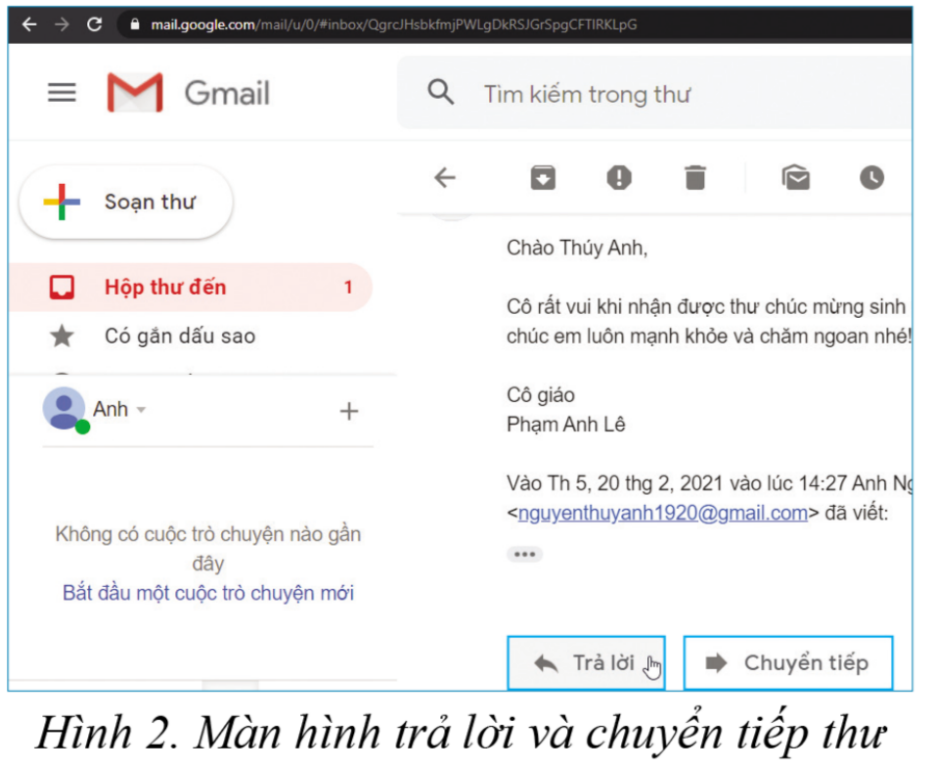
Hình 6.2: Màn hình trả lời và chuyển tiếp thư
4. Đăng xuất hộp thư
Bài 4: Đăng xuất hộp thư điện tử
Hướng dẫn:
Tại cửa sổ hộp thư, nháy nút vào ảnh góc trên bên phải để xuất hiện cửa sổ đăng xuất tài khoản, chọn Đăng xuất.
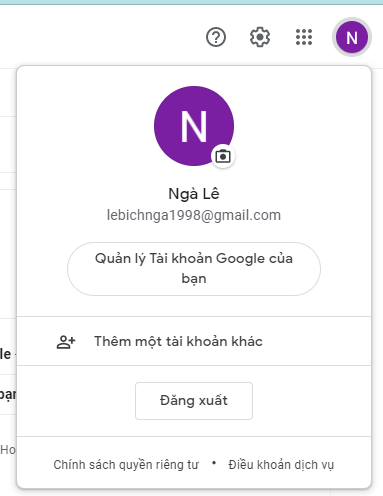
Hình 6.3: Đăng xuất tài khoản gmail